8 καλύτερες επιδιορθώσεις για την εφαρμογή Google Messages που δεν εμφανίζει ονόματα επαφών στο Android
Miscellanea / / November 09, 2023
Η εφαρμογή Google Messages μπορεί να σας βοηθήσει να στείλετε μηνύματα κειμένου και αντιδρούν και σε αυτά. Είναι η προεπιλεγμένη εφαρμογή ανταλλαγής μηνυμάτων σε πολλά τηλέφωνα Android εκεί έξω, ειδικά σε αυτά που τρέχουν στο Stock Android UI. Και λειτουργεί όπως κάθε άλλη εφαρμογή ανταλλαγής μηνυμάτων για σύνδεση με τις επαφές σας.
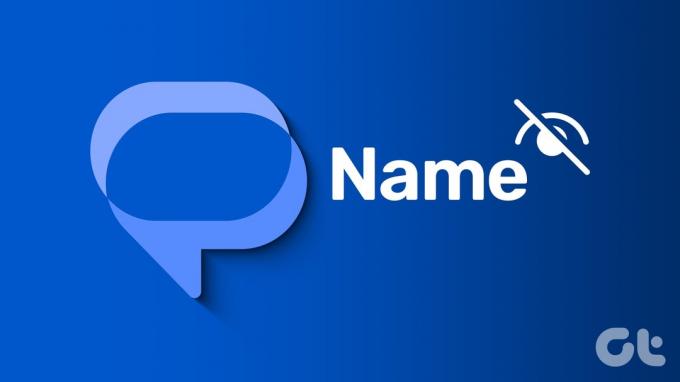
Ωστόσο, μπορεί να είναι δύσκολο να επιστραφεί μήνυμα κειμένου εάν τα μηνύματα εμφανίζουν αριθμούς τηλεφώνου αντί για ονόματα επαφών στην εφαρμογή Μηνύματα. Εάν αντιμετωπίζετε το ίδιο πρόβλημα, ακολουθούν οι καλύτεροι τρόποι για να διορθώσετε την εφαρμογή Μηνύματα Google που δεν εμφανίζει ονόματα επαφών στο τηλέφωνό σας Android.
Η εφαρμογή Google Messages χρειάζεται άδεια πρόσβασης στις επαφές στο τηλέφωνό σας Android για να προβάλει τα μηνύματα που αποστέλλονται. Δείτε πώς μπορείτε να ελέγξετε εάν η εφαρμογή επιτρέπεται να έχει πρόσβαση σε επαφή.
Βήμα 1: Πατήστε παρατεταμένα το εικονίδιο της εφαρμογής Messages και επιλέξτε Πληροφορίες εφαρμογής.

Βήμα 2: Επιλέξτε Δικαιώματα και πατήστε Επαφές.

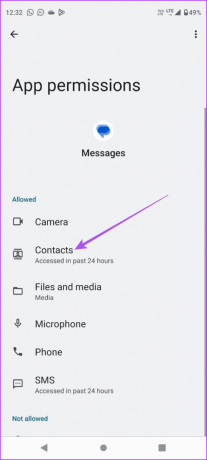
Βήμα 3: Ελέγξτε εάν επιτρέπεται η πρόσβαση στην επαφή.
Βήμα 4: Κλείστε τις Πληροφορίες εφαρμογής και ανοίξτε ξανά την εφαρμογή Μηνύματα για να ελέγξετε εάν το πρόβλημα έχει λυθεί.

2. Ελέγξτε τις ρυθμίσεις συγχρονισμού λογαριασμού Google
Εάν τα ονόματα των επαφών δεν εμφανίζονται στην εφαρμογή Messages στο Android σας, ενδέχεται να υπάρχει πρόβλημα συγχρονισμού με τον λογαριασμό σας Google. Δείτε πώς μπορείτε να ελέγξετε το ίδιο.
Βήμα 1: Ανοίξτε τις Ρυθμίσεις στο Android σας και επιλέξτε Κωδικοί πρόσβασης και Λογαριασμοί.


Βήμα 2: Πατήστε στον λογαριασμό σας Google και επιλέξτε Συγχρονισμός λογαριασμού.

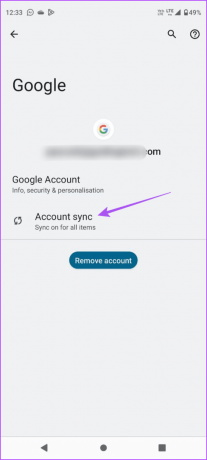
Βήμα 3: Πατήστε την εναλλαγή δίπλα στις Επαφές για να ενεργοποιήσετε τον συγχρονισμό στο τηλέφωνό σας Android.

Βήμα 4: Περιμένετε για λίγο, κλείστε τις Ρυθμίσεις και ανοίξτε ξανά τα Μηνύματα για να ελέγξετε εάν το πρόβλημα έχει λυθεί.

3. Εναλλαγή από δεδομένα κινητής τηλεφωνίας σε Wi-Fi
Για να διευκολυνθεί ο ταχύτερος συγχρονισμός επαφών στο τηλέφωνό σας Android, προτείνουμε να αλλάξετε από Δεδομένα κινητής τηλεφωνίας σε Wi-Fi. Είναι πιθανό να μην έχετε καλές ταχύτητες Διαδικτύου σε δεδομένα κινητής τηλεφωνίας στο τρέχον διάστημα τοποθεσία. Επίσης, εάν έχετε δρομολογητή διπλής ζώνης, συνδεθείτε σε μια ζώνη συχνοτήτων 5 GHz. Ελέγξτε την ταχύτητα του διαδικτύου σας να είσαι σίγουρος.
4. Αναγκαστική έξοδος και επανεκκίνηση της εφαρμογής Messages
Μόλις ενεργοποιήσετε το Wi-Fi, προτείνουμε να κλείσετε αναγκαστικά και να επανεκκινήσετε την εφαρμογή Μηνύματα. Αυτό θα δώσει μια νέα αρχή στην εφαρμογή στο τηλέφωνό σας Android.
Βήμα 1: Πατήστε παρατεταμένα το εικονίδιο της εφαρμογής Messages και επιλέξτε Πληροφορίες εφαρμογής.

Βήμα 2: Πατήστε στο Force Stop και επιλέξτε Ok για επιβεβαίωση.
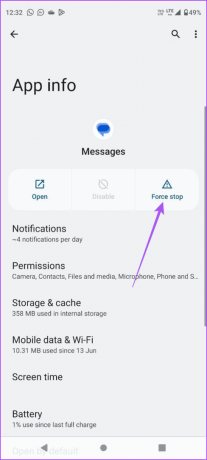
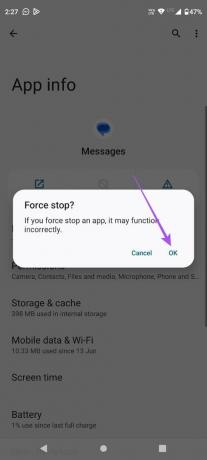
Βήμα 3: Κλείστε τις Πληροφορίες εφαρμογής και ανοίξτε την εφαρμογή Μηνύματα για να ελέγξετε εάν το πρόβλημα έχει λυθεί.

Εάν τα ονόματα των επαφών σας εξακολουθούν να μην εμφανίζονται στην εφαρμογή Μηνύματα Google, θα πρέπει να ελέγξετε τη λίστα αποκλεισμένων στο τηλέφωνό σας Android.
Βήμα 1: Ανοίξτε την εφαρμογή Μηνύματα στο τηλέφωνό σας Android.

Βήμα 2: Πατήστε το εικονίδιο μενού χάμπουργκερ στην επάνω αριστερή γωνία και επιλέξτε Ανεπιθύμητα και Αποκλεισμένα.


Βήμα 3: Πατήστε τις τρεις κάθετες κουκκίδες στην επάνω αριστερή γωνία και επιλέξτε Αποκλεισμένοι αριθμοί.

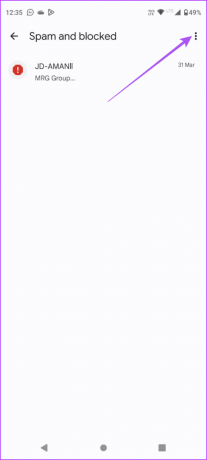
Βήμα 4: Μπορείτε να πατήσετε το εικονίδιο X δίπλα στον αριθμό επαφής που θέλετε να ξεμπλοκάρετε.

Βήμα 5: Επιστρέψτε και ελέγξτε εάν το πρόβλημα έχει λυθεί.
6. Ορίστε την εφαρμογή Google Messages ως προεπιλογή
Μερικοί χρήστες αναφέρουν ότι η ρύθμιση της εφαρμογής Google Messages ως προεπιλογής έλυσε αυτό το πρόβλημα στο Android. Μπορείτε επίσης να το δοκιμάσετε.
Βήμα 1: Πατήστε παρατεταμένα το εικονίδιο της εφαρμογής Messages και επιλέξτε Πληροφορίες εφαρμογής.

Βήμα 2: Κάντε κύλιση προς τα κάτω και πατήστε την εφαρμογή SMS.

Βήμα 3: Βεβαιωθείτε ότι το Google Messages έχει οριστεί ως προεπιλογή.

Βήμα 4: Κλείστε τις Πληροφορίες εφαρμογής και ανοίξτε ξανά την εφαρμογή Μηνύματα για να ελέγξετε εάν το πρόβλημα έχει λυθεί.

7. Εκκαθάριση προσωρινής μνήμης εφαρμογών
Η προσωρινή μνήμη εφαρμογών περιέχει προτιμήσεις εφαρμογών και δεδομένα σύνδεσης για τη βελτίωση της ανταπόκρισης για τους χρήστες. Μπορείτε να δοκιμάσετε να το διαγράψετε για την εφαρμογή Μηνύματα, καθώς μπορεί να έχει καταστραφεί για λίγο στο τηλέφωνό σας Android.
Βήμα 1: Πατήστε παρατεταμένα το εικονίδιο της εφαρμογής Messages και επιλέξτε Πληροφορίες εφαρμογής.

Βήμα 2: Πατήστε στο Storage and Cache και επιλέξτε Clear Cache.


Βήμα 3: Μόλις τελειώσετε, κλείστε τις Πληροφορίες εφαρμογής και ανοίξτε ξανά την εφαρμογή Μηνύματα για να ελέγξετε εάν το πρόβλημα έχει λυθεί.

8. Ενημερώστε την εφαρμογή Google Messages
Εάν καμία από τις λύσεις δεν λειτουργεί για να διορθώσετε την εφαρμογή Μηνύματα Google που δεν εμφανίζει ονόματα επαφών, θα πρέπει να εγκαταστήσετε την πιο πρόσφατη έκδοσή της στο τηλέφωνό σας Android.
Ενημερώστε την εφαρμογή Google Messages
Αποστολή μηνυμάτων στο Android
Μπορείτε να ακολουθήσετε αυτές τις λύσεις για να διορθώσετε την εφαρμογή Google Messages όταν δεν εμφανίζει τα ονόματα επαφών του τηλεφώνου σας Android. Εάν έχετε πολλές συνομιλίες, μπορείτε πάντα να αναζητήσετε μια συγκεκριμένη, εισάγοντας το όνομα της επαφής σας. Ωστόσο, μπορείτε να ανατρέξετε στην ανάρτησή μας σε περίπτωση που το κάνετε δεν είναι δυνατή η αναζήτηση επαφών στο τηλέφωνό σας Android.
Τελευταία ενημέρωση στις 14 Σεπτεμβρίου 2023
Το παραπάνω άρθρο μπορεί να περιέχει συνδέσμους συνεργατών που βοηθούν στην υποστήριξη της Guiding Tech. Ωστόσο, δεν επηρεάζει τη συντακτική μας ακεραιότητα. Το περιεχόμενο παραμένει αμερόληπτο και αυθεντικό.

Γραμμένο από
Ο Paurush ασχολείται με το iOS και το Mac ενώ συναντά στενές συναντήσεις με Android και Windows. Πριν γίνει συγγραφέας, παρήγαγε βίντεο για επωνυμίες όπως το Mr. Phone και το Digit και εργάστηκε για λίγο ως κειμενογράφος. Στον ελεύθερο χρόνο του, ικανοποιεί την περιέργειά του για πλατφόρμες ροής και συσκευές όπως το Apple TV και το Google TV. Τα Σαββατοκύριακα, είναι σινεφίλ πλήρους απασχόλησης που προσπαθεί να μειώσει την ατελείωτη λίστα παρακολούθησης του, συχνά παρατεταμένη.



